Microsoft 365 Copilot scenario's beheren in de Microsoft 365-beheercentrum
Wanneer Microsoft 365 Copilot beschikbaar is in een tenant, zijn er enkele Copilot-scenario's die beheerders kunnen configureren in de Microsoft 365-beheercentrum.
Het beheercentrum biedt ook snelkoppelingen naar andere services die van invloed kunnen zijn op de manier waarop Copilot wordt gebruikt in uw organisatie.
Dit artikel is bedoeld voor IT-beheerders en bevat een aantal Copilot-scenario's die u kunt beheren in de Microsoft 365-beheercentrum.
Dit artikel is van toepassing op:
- Microsoft 365 Copilot
Opmerking
Als u een eindgebruiker bent op een werkapparaat, is het mogelijk dat uw IT-beheerdersgroep Copilot voor u heeft ingeschakeld. De Copilot-promptgalerie kan u op weg helpen.
Als u een eindgebruiker bent op een persoonlijk apparaat, krijgt u mogelijk automatisch Microsoft Copilot, de gratis consumentenversie. Zie Hoe kan Copilot u helpen? en Welkom bij Copilot in Windows voor meer informatie.
Voordat u begint
De Copilot-ervaring in de Microsoft 365-beheercentrum is afhankelijk van de Copilot-licentie die u hebt.
Als uw organisatie een Microsoft 365 Copilot-licentie heeft, ziet u instellingen waarmee sommige Microsoft 365 Copilot scenario's kunnen worden beheerd. Als uw organisatie geen Copilot-licentie heeft, zijn uw configuratieopties van toepassing op Microsoft Copilot, de consumentenversie van Copilot.
Zie voor meer informatie:
Er zijn verschillende rolvereisten, afhankelijk van uw taak.
Als u de Copilot-scenario's in de Microsoft 365-beheercentrum wilt weergeven en wijzigen, meldt u zich aan met het volgende account:
- Hoofdbeheerder
Meld u aan met het volgende account om de Copilot-scenario's in de Microsoft 365-beheercentrum weer te geven:
- Algemene lezer
Zie Over beheerdersrollen in de Microsoft 365-beheercentrum voor meer informatie over deze rollen.
Tip
Microsoft raadt u aan om u aan te melden met de minst bevoorrechte rol die u nodig hebt om uw taak te voltooien. De rol Globale beheerder is doorgaans te krachtig voor de meeste taken, waaronder het beheren van de Copilot-scenario's die in dit artikel worden beschreven.
In het beheercentrum worden alleen de services weergegeven die in uw tenant zijn gelicentieerd. Dit artikel bevat dus meer scenario's dan wat u mogelijk ziet.
Als u bijvoorbeeld een Microsoft Viva-licentie hebt, ziet u enkele Viva scenario's. Als u een Power Platform-licentie hebt, ziet u enkele Power Platform-scenario's.
Sommige services zijn snelkoppelingen naar andere beheercentra, zoals Teams. Voor deze services hebt u de juiste rol nodig om toegang te krijgen tot die beheercentra, zoals Teams-beheerder.
Zie beheerdersrollen Microsoft 365-beheercentrum voor meer informatie over de verschillende rollen in het beheercentrum.
Uw overeenkomst voor Online Services is van toepassing op Microsoft 365 Copilot gebruikt met Microsoft Entra ID. Zie de Voorwaarden voor Microsoft Online Services voor meer informatie.
De Microsoft 365-beheercentrum wordt regelmatig gewijzigd. De scenario's in dit artikel kunnen dus afwijken van wat u ziet in de Microsoft 365-beheercentrum.
De Copilot-pagina openen
In deze sectie vindt u de stappen voor het openen van de Copilot-pagina in de Microsoft 365-beheercentrum.
Zorg ervoor dat u zich aanmeldt met de juiste rol die nodig is voor uw taak. In ons voorbeeld willen we de instellingen wijzigen. Daarom melden we ons aan met de rol Globale beheerder.
Meld u aan bij de Microsoft 365-beheercentrum als globale beheerder. Zie Over beheerdersrollen in de Microsoft 365-beheercentrum voor meer informatie over deze rol.
Selecteer Copilot in het navigatievenster links.
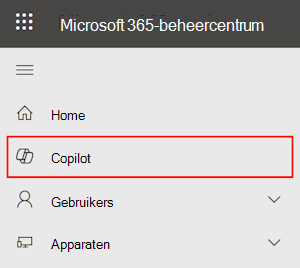
Als uw tenant een Copilot-licentie heeft, kunt u Overzicht, Ontdekken en Instellingen selecteren:
Als uw tenant geen Copilot-licentie heeft, kunt u Ontdekken en instellingen selecteren. In Discover kunt u Copilot aanschaffen:
Scenario's die u kunt beheren
In deze sectie vindt u een aantal scenario's die worden weergegeven in de Microsoft 365-beheercentrum. Sommige scenario's worden geconfigureerd in het beheercentrum, terwijl andere snelkoppelingen naar andere beheercentra zijn.
Vergeet niet dat alleen de services die voor uw tenant zijn gelicentieerd, worden weergegeven in het beheercentrum.
Rapporten en licenties
Op de pagina Microsoft 365-beheercentrum>Copilot-overzicht> kunt u rapporten bekijken en Copilot-licenties toewijzen (of intrekken). U kunt ook het aantal actieve gebruikers en het aantal beschikbare licenties bekijken.
Deze weergave bevat een aantal populaire scenario's die beschikbaar zijn in Microsoft 365 Copilot. Het biedt ook snelkoppelingen naar uitgebreidere instellingen in het beheercentrum, zoals meer gebruiksrapporten (rapporten>gebruik) en licentiebeheer (factureringslicenties>).
Hier vindt u meer informatie:
- Microsoft 365-rapporten in het beheercentrum
- Microsoft 365 Copilot instellen en Gebruikers inschakelen voor Microsoft 365 Copilot
Copilot-agentverbruiksmeter
✅ Snelkoppeling naar het Power Platform-abonnement voor betalen per gebruik
Selecteer in de Microsoft 365-beheercentrumCopilot-instellingen>>Verbruiksmeter copilot-agent.
In het beheercentrum is dit scenario een snelkoppeling naar het Power Platform-abonnement betalen per gebruik. U configureert dit scenario niet in de Microsoft 365-beheercentrum.
In dit scenario wordt een factureringsplan gemaakt waarmee Microsoft 365 Copilot Chat verbruik wordt bijgehouden en beheerd. Wanneer u een factureringsplan instelt, selecteert u ook een Azure-abonnement en koppelt u de benodigde omgevingen. Deze configuratie helpt bij het beheren van berichtcapaciteit, het bewaken van het gebruik en het verwerken van overschrijdingen, wat kan helpen met kosten.
Hier vindt u meer informatie:
- Meer informatie over het Power Platform-abonnement voor betalen per gebruik
- Een Power Platform-abonnement voor betalen per gebruik instellen
Diagnostische logboeken van Copilot
✅Configureren in de Microsoft 365-beheercentrum
Selecteer in de Microsoft 365-beheercentrumCopilot-instellingen>>Copilot-diagnostische logboeken.
Wanneer gebruikers een probleem ondervinden en geen Copilot-feedbacklogboeken naar Microsoft kunnen verzenden, kunt u feedbacklogboeken namens hen indienen. De gegevens omvatten prompts en gegenereerde antwoorden, relevante inhoudsvoorbeelden en logboekbestanden. Wanneer u dit scenario gebruikt om feedbacklogboeken te verzenden, wordt elk feedbackbeleid op gebruikersniveau tijdelijk overschreven.
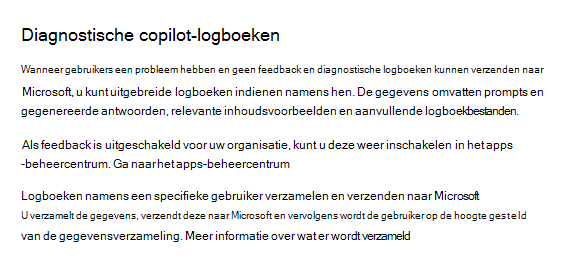
Hier vindt u meer informatie:
- Door de beheerder geïnitieerde Copilot-feedback verzenden vanuit de Microsoft 365-beheercentrum
- Copilot-gegevens zoeken en verwijderen in eDiscovery
Copilot-installatiekopieën genereren
✅Inschakelen in de Microsoft 365-beheercentrum
Selecteer in de Microsoft 365-beheercentrumCopilot-instellingen>Copilot-installatiekopieën> genereren.
Wanneer dit scenario is toegestaan, kunnen eindgebruikers Copilot vragen om afbeeldingen te maken, te ontwerpen en te bewerken. Gebruikers kunnen deze afbeeldingen toevoegen aan hun werk.
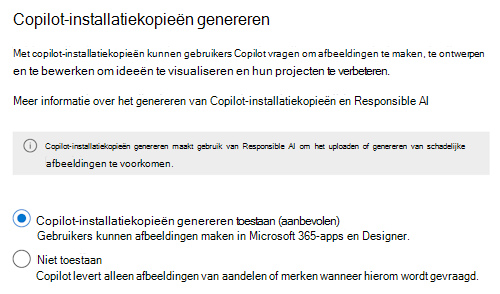
Hier vindt u meer informatie:
- AI-kunst maken met Copilot
- Meer informatie over gegevens, privacy en beveiliging voor Microsoft 365 Copilot
Copilot in Bing, Edge en Windows
✅Bevat informatie over Copilot Chat die beheerders moeten kennen
Selecteer in de Microsoft 365-beheercentrumCopilot-instellingen>>Copilot in Bing, Edge en Windows.
Dit scenario verwijst naar door AI aangedreven Copilot Chat en is automatisch beschikbaar voor gebruikers van Bing, Microsoft Edge en Windows. U configureert dit scenario niet in de Microsoft 365-beheercentrum. Maar u moet weten dat Copilot Chat voor het web voor iedereen beschikbaar is.
Voor organisaties met een Microsoft 365-abonnement krijgt u Microsoft 365 Copilot Chat. Hiermee kunt u uw gebruikers chatten via internet en op het werk chatten met beveiliging van zakelijke gegevens. Zakelijke gegevensbescherming is van toepassing op Copilot Chat prompts en antwoorden wanneer gebruikers zich aanmelden met een Microsoft Entra-account en is ontworpen voor werk en onderwijs.
Zie Microsoft 365 Copilot Chat beheren om ervoor te zorgen dat gebruikers in uw organisatie toegang hebben tot Copilot Chat.
Gebruikers die zijn aangemeld met een persoonlijk account, kunnen Microsoft Copilot gebruiken, de consumentenversie van Copilot Chat (copilot.microsoft.com en bing.com/chat).
Hier vindt u meer informatie:
- Copilot Chat beheren
- Bekijk de veelgestelde vragen over Copilot Chat
- Bepalen welke Copilot geschikt is voor u en uw organisatie
- Windows- en Microsoft 365 Copilot Chat-ervaring bijwerken
Copilot in Edge
✅Configureren in de Microsoft 365-beheercentrum
Selecteer copilot-instellingen>>in de Microsoft 365-beheercentrumCopilot in Edge.
Dit scenario is een snelkoppeling om een Microsoft Edge-configuratieprofiel te maken in de Microsoft 365-beheercentrum (Instellingen>MicrosoftEdge-configuratieprofielen>). In een configuratieprofiel maakt u een beleid dat instellingen bevat waarmee bepaalde Copilot-functies in Microsoft Edge worden geconfigureerd. U kunt ook instellingen uploaden in een JSON-bestand.
Zie Copilot configureren in Microsoft Edge met configuratieprofielen voor meer informatie.
Copilot in Power Platform en Dynamics 365
✅ Snelkoppeling naar het Power Platform-beheercentrum
Selecteer in de Microsoft 365-beheercentrumCopilot-instellingen>>Copilot in Power Platform en Dynamics 365.
Dit scenario is een snelkoppeling naar het Power Platform-beheercentrum. U configureert dit scenario niet in de Microsoft 365-beheercentrum.
In het Power Platform-beheercentrum kunt u instellingen beheren die specifiek zijn voor Microsoft Copilot, agents en Copilot-agents in Power Platform en Dynamics 365-producten.
Hier vindt u meer informatie:
Copilot in Teams-vergaderingen
✅ Snelkoppeling naar het Microsoft Teams-beheercentrum
Selecteer in de Microsoft 365-beheercentrumCopilot-instellingen>>Copilot in Teams-vergaderingen.
Dit scenario is een snelkoppeling naar het Microsoft Teams-beheercentrum. U configureert dit scenario niet in de Microsoft 365-beheercentrum.
In het Teams-beheercentrum kunt u beheren hoe Copilot communiceert met bepaalde Teams-functies, waaronder transcripties van vergaderingen.
Hier vindt u meer informatie:
- vergaderingen en gebeurtenissen Microsoft 365 Copilot in Teams
- overzicht van Teams-ruimten en Copilot
Copilot in Viva
✅Configureren in de Microsoft 365-beheercentrum
Selecteer copilot-instellingen>in de Microsoft 365-beheercentrum. Er zijn verschillende Viva opties.
Microsoft Viva is een geïntegreerde werknemerservaring in Microsoft 365 en Microsoft Teams. Er zijn verschillende manieren om Copilot te gebruiken in Microsoft Viva:
Copilot in Viva Engage biedt gespreksstarters en schrijfhulp om mensen te helpen Engage berichten te maken. Gebruik een combinatie van de instelling voor de hele organisatie en aangepaste beleidsregels om de toegang voor de personen in uw organisatie te verfijnen.
Zie Copilot in Viva Engage voor meer informatie.
Copilot in Viva Goals helpt mensen bij het brainstormen over nieuwe doelen, het verfijnen en verbeteren van bestaande doelen en het samenvatten van belangrijke informatie. Gebruik een combinatie van de instelling voor de hele organisatie en aangepaste beleidsregels om de toegang voor de personen in uw organisatie te verfijnen.
Zie Copilot in Viva Goals voor meer informatie.
Copilot in Viva Insights vereenvoudigt het proces voor het bouwen van query's voor analisten door een sjabloon, metrische gegevens, filters en kenmerken voor te stellen die relevant zijn voor hun analyse. Gebruik een combinatie van organisatiebrede instellingen en aangepaste beleidsregels om de toegang voor de personen in uw organisatie te verfijnen.
Zie Copilot-query's in Viva Insights voor meer informatie.
Copilot in Viva Pulse is geïntegreerd met het Microsoft Copilot Dashboard om sentimentgegevens vast te leggen en de effectiviteit van Microsoft 365 Copilot te meten. U kunt een door onderzoek ondersteunde sjabloon gebruiken om enquêtes te verzenden en teamfeedback rechtstreeks vanuit het dashboard of binnen Viva Pulse te verzamelen.
Zie Copilot en Viva Pulse voor meer informatie.
Gegevens, beveiliging en naleving
✅ Snelkoppeling naar de Microsoft Purview-portal
Selecteer in de Microsoft 365-beheercentrumCopilot-instellingen>>Gegevens, beveiliging en naleving.
Dit scenario is een snelkoppeling naar de Microsoft Purview-portal. U configureert dit scenario niet in de Microsoft 365-beheercentrum.
Microsoft Purview heeft verschillende functies waarmee u uw gegevens kunt voorbereiden voor Copilot. U kunt vertrouwelijkheidslabels maken en deze toepassen op uw gegevens, bewaarbeleid maken om verouderde gegevens te verwijderen en Copilot-prompts en -antwoorden analyseren.
Hier vindt u meer informatie:
- Microsoft 365 Copilot interacties met Microsoft Purview beveiligen en beheren
- Microsoft 365 Copilot beheerdershandleiding voor E3 + SAM-licenties
- Microsoft 365 Copilot beheerdershandleiding voor E5 + SAM-licenties
Extensies
✅Configureren in de Microsoft 365-beheercentrum
Selecteer Copilot>Settings>Extensionsin de Microsoft 365-beheercentrum.
Met deze instelling kunt u gebruikerstoegang tot Copilot-agents toestaan (of blokkeren). Het biedt ook een snelkoppeling naar uitgebreidere instellingen in het beheercentrum (Instellingen>geïntegreerde apps).
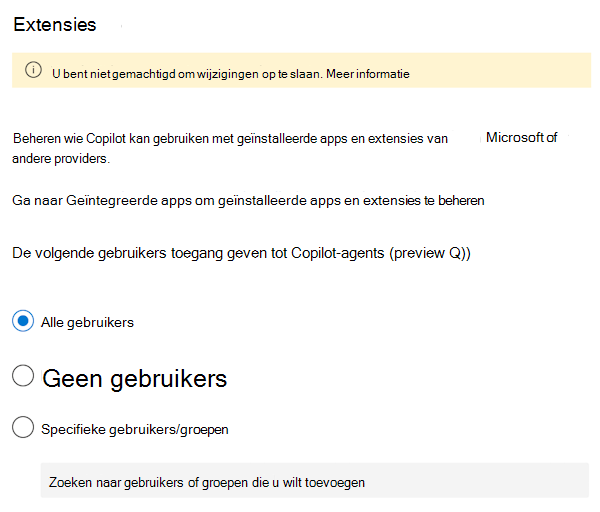
Agents zijn interacties (chats en antwoorden) met Microsoft 365 Copilot die zich richten op een specifieke taak. U kunt uw eigen agents maken en voorbeeldprompts opnemen die gebruikers aan Copilot kunnen vragen. U kunt bijvoorbeeld agents maken die gebruikers helpen bij het maken van agenda's voor vergaderingen of het schrijven van blogberichten.
Eindgebruikers kunnen vragen stellen die niet aan de taak zijn gerelateerd, maar agents zijn ontworpen om gebruikers te helpen met specifieke taken.
U kunt ook leren hoe u de integratie van niet-Microsoft-apps en apps van derden kunt beheren.
Hier vindt u meer informatie:
selfserviceaankopen Microsoft 365 Copilot
✅Configureren in de Microsoft 365-beheercentrum
Selecteer copilot-instellingen>>in de Microsoft 365-beheercentrumMicrosoft 365 Copilot selfserviceaankopen.
Met deze instelling kunt u toestaan (of blokkeren) dat gebruikers Microsoft 365 Copilot licenties kopen zonder toestemming of hulp van de beheerder. Dit scenario kan beheerders helpen de vraag te begrijpen en te beheren.
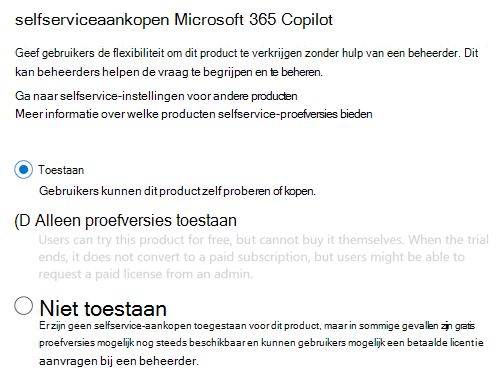
Als u een lijst met alle selfserviceabonnementen en aankopen in de Microsoft 365-beheercentrum wilt zien, selecteert uOrganisatie-instellingenvoor thuisinstellingen>>.
Hier vindt u meer informatie:
- Veelgestelde vragen over selfserviceaankopen
- AllowSelfServicePurchase gebruiken voor de MSCommerce PowerShell-module
Microsoft Copilot voor beveiliging
✅Snelkoppeling naar Microsoft Security Copilot
Selecteer copilot-instellingen>>in de Microsoft 365-beheercentrumMicrosoft Security Copilot.
Dit scenario is een snelkoppeling naar de Security Copilot portal. U configureert dit scenario niet in de Microsoft 365-beheercentrum.
Security Copilot is een afzonderlijk product en een licentie van Microsoft 365 Copilot. Als deze beschikbaar is in uw tenant, kunt u deze koppeling gebruiken om naar Security Copilot te gaan.
Zie Security Copilot voor meer informatie.
Copilot Chat vastmaken
✅Configureren in de Microsoft 365-beheercentrum
Selecteer in de Microsoft 365-beheercentrumCopilot-instellingen>>Copilot Chat vastmaken.
Met deze instelling kunt u Microsoft 365 Copilot Chat vastmaken aan de navigatiebalk in Teams, Outlook en de Microsoft 365 Copilot-app. Standaard kan Copilot Chat worden vastgemaakt voor gebruikers met een Microsoft 365 Copilot-licentie.
Wanneer Copilot Chat is vastgemaakt, kunnen personen in uw organisatie gemakkelijker toegang krijgen tot Copilot Chat.
Hier vindt u meer informatie:
Zoeken op internet naar Microsoft 365 Copilot en Microsoft Copilot
✅Snelkoppeling voor het maken van een cloudbeleid in het Microsoft 365-apps-beheercentrum
Selecteer in de Microsoft 365-beheercentrumCopilot-instellingen>>Zoeken op internet naar Microsoft 365 Copilot en Microsoft Copilot.
Dit scenario is een snelkoppeling om een cloudbeleid te maken in het Microsoft 365-apps-beheercentrum. U configureert dit scenario niet in de Microsoft 365-beheercentrum.
Wanneer het Allow web search in Copilot beleid is ingeschakeld, kan Copilot verwijzen naar webinhoud om de kwaliteit van de antwoorden te verbeteren.
Hier vindt u meer informatie:
- Overzicht van cloudbeleidsservice voor Microsoft 365
- Gegevens, privacy en beveiliging voor zoeken op internet in Microsoft 365 Copilot en Microsoft 365 Copilot Chat


